Как ответить на комментарий в Инстаграм
Instagram – одна из популярнейших мировых социальный сетей. Более 500 миллионов зарегистрированных пользователей, причем 300 миллионов заходят ежедневно. И неудивительно, что в интернете полно вопросов от новичков как пользоваться тем или иным функционалом. Эта статья поможет разобраться с тем, как отвечать на комментарии в Instagram.
Шаг №1
Для начала необходимо зайти на свою страничку в Instagram. Ничего сложного - вводим почту и пароль. Все как всегда.
Шаг №2
Вам понравился или наоборот возмутил какой-либо комментарий, как же на него ответить. Вот здесь возможны варианты:
1. Вводим символ «@» и никнейм пользователя на сообщение, которого мы хотим ответить, а затем текст нашего комментария. Например, «@bestplauer Вы неправы, в этом фото все прекрасно». При этом не обязательно чтобы никнейм адресата был в начале сообщения, вы можете использовать его в любом месте вашего комментария;
2. Более простой вариант – рядом с кнопкой лайка есть панель «Все комментарии», нажимаете её, затем удерживаете палец на том сообщении, которое вы хотите прокомментировать. Всплывает еще одно меня, в нём выбираете функцию «ответить» (небольшая стрелочка в верхнем правом углу) и программа автоматически введен никнейм нужного вам пользователя;
3. В некоторых мобильных версиях программы Instagram, если вы хотите прокомментировать сообщение, необходимо провести по нему слева направо и нажать стрелочку.
Если вам кто-то написал в Инстаграм и вам нужно ответить обязательно, прежде всего зайдите в просмотр всех комментариев под публикацией, для этого нажмите на специальную кнопку. Теперь просто выберите нужный комментарий, на который нужно написать ответ, и долго на него нажмите. Появится небольшое меню. Смело нажимайте «ответить». Кстати, как видите, именно так можно и удалить ненужное сообщение.
В текстовом поле появится имя человека. Набирайте свой текст и жмите на синюю кнопочку справа для отправки.
Второй способ: Точно так же заходим в комментарии и в тектовом поле вводим символ собачки «@», а затем начинаем вводить юзернейм пользователя или его имя — приложение подскажет вам несколько ваших друзей. Выбираем нужного и отправляем ему комментарий. Если вы пользуетесь вторым методом, то необязательно писать ник человека в начале вашего сообщения. Можно упомянуть друга в середине или даже в конце — он увидит ваше послание в любом случае.
Есть еще один способ - переходите в список комментариев, находите нужных и смахиваете его справа налево. Откроется меню действий - выберите стрелочку, это ответ на комментарий. Теперь можете писать ответ и отправлять!
Существует два основных способа.
Ответить на комментарий можно, не указывая на какого-то конкретного человека. Зачем вы можете использовать такой способ? Представьте, что вы опубликовали красивое селфи, к которому многие написали одобрительные слова. Отвечать каждому спасибо даже на смайлик поднятого вверх пальца? Это глупо, согласитесь. А вот под всеми записями оставить свой комментарий с текстом «благодарю всех» - это другое дело. Чтобы сделать это, нужно просто нажать на облачко (значок комментирования) под постом. В открывшейся внизу строке вводите текст своего сообщения и нажимаете "отправить". Готово! Но стоит учитывать, что оповещения о вашем ответе людям не высветятся. Они увидят его, только если снова откроют вашу фотографию.
Также в своем комментарии вы можете обратиться к конкретному человеку. Для этого нужно поставить такой знак «@», а потом без пробела его ник в Instagram. После отправки это «вступление» превратится в активную ссылку, а пользователю придет сообщение, что его кто-то упомянул. К слову, с помощью этого способа можно отмечать сразу несколько людей. Для этого перечислите их ники описанным выше способом без запятых, но через пробел.
Как сейчас можно ответить на комментарий конкретного человека?
В последних версиях приложения появились кое-какие обновления. Как отвечать в "Инстаграмме" на комментарии конкретному человеку на данном этапе? Раньше особых приспособлений для этого не было, а теперь разработчики автоматизировали процесс.
Если представить в виде пошаговой инструкции, как в "Инстаграмме" ответить на комментарий, то это будет выглядеть так:
Откройте пост, на запись под которым вы хотите дать ответ.
Нажмите на значок, который обозначает комментирование (выглядит как облачко, которое обычно используется как знак диалога).
Под каждой записью других людей вы увидите слово «ответить». Это именно то, что вам нужно! Смело кликаем.
Если раньше ник приходилось вводить вручную, теперь это происходит автоматически. В начале строчки появляется знак @ и ник человека. Ничего не стирайте! Иначе получатель не увидит ваш «месседж».
Ранее, чтобы написать ответ определенному человеку, было необходимо прописать его логин прямо в поле сообщения и только потом адресованный ему текст. Это было доступно всем, но доставляло некоторые неудобства. Также можно было ответить без указания никнейма, но гарантии того, что пользователь прочтет адресованное ему, не было. Сейчас эти методы работают, но последние обновления социальных сетей упростили процессы пользования интерфейсом.
С телефона
Отвечать на сообщения и комментарии могут только зарегистрированные и авторизованные пользователи, поэтому перед началом действия необходимо войти в профиль. Далее следует проделать следующие мероприятия:
Найти интересующий блог и пост.
Нажать значок, обозначающий комментирование (располагается непосредственно под картинкой и имеет форму облачка).
Найти заинтересовавшуюся запись.
Кликнуть под записью “Ответить”, написать и отправить текст.
Если отвечают на вашу запись, то прокомментировать ее возможно таким же образом или просто нажав на уведомление.
С компьютера
Написать ответное письмо любому пользователю с телефона достаточно просто. Но как в инстаграмме ответить на комментарий конкретному человеку в веб-версии социальной сети? Последние обновления, к сожалению, не предусматривают упрощение процедуры. Поэтому действовать потребуется с помощью схемы:
Авторизоваться в системе.
Выбрать интересующий пост (открывать ленту чужих записей при этом не придется. Она располагается справа от изображения (либо ниже, если просмотр контента производится в новостной ленте) сразу после подписи владельца аккаунта).
Выбрать комментирующего и прописать в поле для сообщений его логин.
Написать текст и нажать кнопку Enter на клавиатуре.
Этот способ создания записи является единственным. Но не исключено, что с новым обновлением порядок комментирования изменится.
Примечание: Перед логином в сообщении обязательно должен стоять значок @, иначе оно не будет адресовано определенному пользователю.
Как ответить нескольким пользователям
Если появилась необходимость написания ответа двум-трем людям в телефоне, описанный выше способ ответа не подойдет. В таком случае придется использовать старую схему. Для этого необходимо:
Выбрать любую запись под постом.
Написать, начиная с @, все логины, которым будет адресовано сообщение.
Выписать текст и нажать отправку.
Таким образом возможно отвечать как под собственными постами, так и под публикациями других блогеров. При этом рекомендуется не создавать конфликтных ситуаций и не писать “спама” во избежание блокировки. Для написания текста кавычки не требуются.
Как в Инстаграме написать комментарий конкретному человеку
Проще всего для общения использовать мобильную версию социальной сети. Она имеет перед компьютерной ряд неоспоримых преимуществ:
находится всегда рядом;
занимает меньше места;
имеет более расширенный функционал;
экономит время для написания текста и публикации постов и записей;
быстрее загружается.
При эксплуатации версии для смартфона у потребителей редко возникают вопросы о том, как в Инстаграме ответить на комментарий конкретному человеку, поскольку интерфейс очень прост и понятен даже после обновлений. Ответ здесь можно писать как на чужой комментарий, так и на письмо, адресованное определенному пользователю. Разрешается и оставить обычный комментарий под постом.
Примечание: Если из-за ошибки или случайности ответ пользователя будет удален, его возможно восстановить, нажав на красную вкладку с сообщением об удалении. Сделать это следует сразу после удаления, поскольку через несколько секунд оно исчезнет и писать текст придется заново.
Как ответить через приложение Instagram
Откройте снимок, под которым содержится сообщение от конкретного пользователя, которому необходимо ответить, а затем щелкните по пункту «Посмотреть все комментарии».
Найдите нужный комментарий от пользователя и щелкните сразу под ним по кнопке «Ответить».
Следом активируется строка ввода сообщения, в которой будет уже прописана информация следующего типа:
@[логин_пользователя]
Вам остается лишь написать ответ пользователю, а затем щелкнуть по кнопке «Опубликовать».
Пользователь увидит комментарий, отправленный лично ему. К слову, логин пользователя можно ввести и вручную, если вам так будет удобнее.
Как ответить нескольким пользователям
Если вы хотите адресовать одно сообщение сразу нескольким комментаторам, то в этом случае вам требуется нажимать кнопку «Ответить» около ников всех выбранных вами пользователей. В результате в окне ввода сообщения появятся никнеймы адресатов, после чего можно приступать ко вводу сообщения.
Как ответить через веб-версию Instagram
Веб-версия рассматриваемого нами социального сервиса позволяет посещать свою страницу, находить других пользователей и, конечно, комментировать снимки.
Перейдите на страницу веб-версии и откройте фотографию, которую необходимо прокомментировать.
К сожалению, в веб-версии не предусмотрено удобной функции ответа, как это реализовано в приложении, поэтому отвечать на комментарий конкретному человеку здесь понадобится вручную. Для этого до или после сообщения необходимо отметить человека, прописав его ник и поставив перед ним значок «@». Например, это может выглядеть следующим образом:
@user-life123
Чтобы оставить комментарий, щелкните по клавише Enter.
В следующее мгновение отмеченному пользователю поступит уведомление о новом комментарии, который он сможет просмотреть.
Важное примечание
Когда вы пишете свой комментарий, сто раз подумайте, что именно писать. Потому как редактировать их нельзя. Да, нельзя редактировать даже свои комментарии в Инстаграме. Во всем есть своя причина, ничто не делается просто так. В других социальных сетях мы исправим свой коммент, и нам никто не запретит. Мы можем отредактировать его, как сами посчитаем нужным. Редактировать комментарий в Инсте запретили, потому что многие злоупотребляли этим. Начали менять написанные отзывы, могли изменить текст до неузнаваемости. И речь идет не об исправлении ошибок или опечаток. В разных социальных сетях баловались примерно так:
-Привет! Ты с телефона сидишь?
— Да!
— Ну окей)
Дальше в человеке просыпается редактор-фантазер и заменяет вопрос: «ты с телефона сидишь?» на «ты гей?». Таким образом, подставляя собеседника.
И случаев таких куча, поэтому разработчики Инсты приняли верное решение, оставить комментарий как есть и не иметь возможности изменить его. Поэтому забудьте про вопрос: «Как редактировать комменты в Инсте?»
Чтобы поправить свой комментарий, придется удалять свой старый и писать новый. А что делать, если у вас очень длинный текст и писать заново вам его не хочется? Ответ вы найдете в следующем предложении. Мы будем заниматься копированием.
Ниже указана пошаговая Инструкция, как скопировать текст в Инстаграме:
зажимаем экран на комментарии;
появится окошко;
скопируйте текст, нажав на кнопку «скопировать текст»;
зажмите экран в поле для комментариев;
нажмите «вставить».
На разных моделях телефонов меню может отличаться. К примеру, в Самсунге, окошко не появляется, поэтому копируем по-другому:
зажимаем на тексте комментария;
появится Инструменты для выделения;
выбрать нужную область текста и нажать «копировать»
дальше то же самое.
Для пользователей ПК все гораздо проще. Достаточно провести по нужному тексту мышкой с зажатой левой кнопкой и нажать CTRL+C, а в поле для ввода текста нажать на CTRL+V. Вот так нам удалось вставить старый текст, исправить его и заново отправить, оставленный ранее, коммент.
А как восстановить удаленный коммент и можно ли его вернуть? Должны отметить, что если вы удалили комментарий, и обновили страничку, то восстановить его не получится.
Упс, как неожиданно…
Как ответить на комментарий в истории?
Начнем с того, что в историях нельзя оставлять комментарии. Свое мнение о ваших сториз, люди пишут вам только в Директ, и никому больше не удается узнать об этом. Если ваш товарищ решил опубликовать историю, а вы считаете своей обязанностью как-то отреагировать на него, то в правом нижнем углу есть кнопка «написать сообщение». Жмем туда, вставляем свое сообщение и отправляем.
Что еще можно делать с комментариями?
Как в "Инстраграмме ответить на комментарий", мы уже рассказали, теперь подскажем, что еще с ними можно делать.
Комментарии можно удалять. Для этого зажмите на нем палец и проведите влево. Откроется дополнительное окошко. Нажмите на значок удаления и подтвердите свой выбор. Обратите внимание! Потом восстановить эту запись будет невозможно.
К сообщениям под вашими постами тоже можно ставить отметки «мне нравится»! Это стало возможно тоже благодаря недавнему нововведению. Просто нажмите на тот текст, который удостоится вашего «лайка» и кликните по соответствующему значку справа (сердечко). Уведомление об этом появится в профиле человека, чей комментарий пришелся вам по душе.
Когда отвечать на комментарий человеку не стоит?
Кроме понимания того, как в "Инстаграмме" ответить на комментарий человеку, нужно знать, когда делать этого вообще не стоит. Если у вас открыт профиль для посторонних людей, под вашими фотографиями время от времени могут появляться сообщения от абсолютно чужих людей. Как правило, они пишут общие фразы, которые могут иногда вообще не относиться к самому снимку.
Дело в том, что с помощью комментариев коммерческие аккаунты раскручиваются, набирают аудиторию и рекламируют себя. Часто даже их пишет не реальный человек, а программа-бот. Так что не стоит на них отвечать. Лучше просто удалять со своей странички.
Есть сомнения, настоящий ли комментарий оставлен? Перейдите в профиль автора. Если там что-то продают или предлагают услуги, то написал вам точно бот.
Надеюсь, данная статья помогла вам разобрать в том, как отвечать на комментарии в Instagram. Приятного общения и уважайте друг друга!
Шаг №1
Для начала необходимо зайти на свою страничку в Instagram. Ничего сложного - вводим почту и пароль. Все как всегда.
Шаг №2
Вам понравился или наоборот возмутил какой-либо комментарий, как же на него ответить. Вот здесь возможны варианты:
1. Вводим символ «@» и никнейм пользователя на сообщение, которого мы хотим ответить, а затем текст нашего комментария. Например, «@bestplauer Вы неправы, в этом фото все прекрасно». При этом не обязательно чтобы никнейм адресата был в начале сообщения, вы можете использовать его в любом месте вашего комментария;
2. Более простой вариант – рядом с кнопкой лайка есть панель «Все комментарии», нажимаете её, затем удерживаете палец на том сообщении, которое вы хотите прокомментировать. Всплывает еще одно меня, в нём выбираете функцию «ответить» (небольшая стрелочка в верхнем правом углу) и программа автоматически введен никнейм нужного вам пользователя;
3. В некоторых мобильных версиях программы Instagram, если вы хотите прокомментировать сообщение, необходимо провести по нему слева направо и нажать стрелочку.
Если вам кто-то написал в Инстаграм и вам нужно ответить обязательно, прежде всего зайдите в просмотр всех комментариев под публикацией, для этого нажмите на специальную кнопку. Теперь просто выберите нужный комментарий, на который нужно написать ответ, и долго на него нажмите. Появится небольшое меню. Смело нажимайте «ответить». Кстати, как видите, именно так можно и удалить ненужное сообщение.
В текстовом поле появится имя человека. Набирайте свой текст и жмите на синюю кнопочку справа для отправки.
Второй способ: Точно так же заходим в комментарии и в тектовом поле вводим символ собачки «@», а затем начинаем вводить юзернейм пользователя или его имя — приложение подскажет вам несколько ваших друзей. Выбираем нужного и отправляем ему комментарий. Если вы пользуетесь вторым методом, то необязательно писать ник человека в начале вашего сообщения. Можно упомянуть друга в середине или даже в конце — он увидит ваше послание в любом случае.
Есть еще один способ - переходите в список комментариев, находите нужных и смахиваете его справа налево. Откроется меню действий - выберите стрелочку, это ответ на комментарий. Теперь можете писать ответ и отправлять!
Существует два основных способа.
Ответить на комментарий можно, не указывая на какого-то конкретного человека. Зачем вы можете использовать такой способ? Представьте, что вы опубликовали красивое селфи, к которому многие написали одобрительные слова. Отвечать каждому спасибо даже на смайлик поднятого вверх пальца? Это глупо, согласитесь. А вот под всеми записями оставить свой комментарий с текстом «благодарю всех» - это другое дело. Чтобы сделать это, нужно просто нажать на облачко (значок комментирования) под постом. В открывшейся внизу строке вводите текст своего сообщения и нажимаете "отправить". Готово! Но стоит учитывать, что оповещения о вашем ответе людям не высветятся. Они увидят его, только если снова откроют вашу фотографию.
Также в своем комментарии вы можете обратиться к конкретному человеку. Для этого нужно поставить такой знак «@», а потом без пробела его ник в Instagram. После отправки это «вступление» превратится в активную ссылку, а пользователю придет сообщение, что его кто-то упомянул. К слову, с помощью этого способа можно отмечать сразу несколько людей. Для этого перечислите их ники описанным выше способом без запятых, но через пробел.
Как сейчас можно ответить на комментарий конкретного человека?
В последних версиях приложения появились кое-какие обновления. Как отвечать в "Инстаграмме" на комментарии конкретному человеку на данном этапе? Раньше особых приспособлений для этого не было, а теперь разработчики автоматизировали процесс.
Если представить в виде пошаговой инструкции, как в "Инстаграмме" ответить на комментарий, то это будет выглядеть так:
Откройте пост, на запись под которым вы хотите дать ответ.
Нажмите на значок, который обозначает комментирование (выглядит как облачко, которое обычно используется как знак диалога).
Под каждой записью других людей вы увидите слово «ответить». Это именно то, что вам нужно! Смело кликаем.
Если раньше ник приходилось вводить вручную, теперь это происходит автоматически. В начале строчки появляется знак @ и ник человека. Ничего не стирайте! Иначе получатель не увидит ваш «месседж».
Ранее, чтобы написать ответ определенному человеку, было необходимо прописать его логин прямо в поле сообщения и только потом адресованный ему текст. Это было доступно всем, но доставляло некоторые неудобства. Также можно было ответить без указания никнейма, но гарантии того, что пользователь прочтет адресованное ему, не было. Сейчас эти методы работают, но последние обновления социальных сетей упростили процессы пользования интерфейсом.
С телефона
Отвечать на сообщения и комментарии могут только зарегистрированные и авторизованные пользователи, поэтому перед началом действия необходимо войти в профиль. Далее следует проделать следующие мероприятия:
Найти интересующий блог и пост.
Нажать значок, обозначающий комментирование (располагается непосредственно под картинкой и имеет форму облачка).
Найти заинтересовавшуюся запись.
Кликнуть под записью “Ответить”, написать и отправить текст.
Если отвечают на вашу запись, то прокомментировать ее возможно таким же образом или просто нажав на уведомление.
С компьютера
Написать ответное письмо любому пользователю с телефона достаточно просто. Но как в инстаграмме ответить на комментарий конкретному человеку в веб-версии социальной сети? Последние обновления, к сожалению, не предусматривают упрощение процедуры. Поэтому действовать потребуется с помощью схемы:
Авторизоваться в системе.
Выбрать интересующий пост (открывать ленту чужих записей при этом не придется. Она располагается справа от изображения (либо ниже, если просмотр контента производится в новостной ленте) сразу после подписи владельца аккаунта).
Выбрать комментирующего и прописать в поле для сообщений его логин.
Написать текст и нажать кнопку Enter на клавиатуре.
Этот способ создания записи является единственным. Но не исключено, что с новым обновлением порядок комментирования изменится.
Примечание: Перед логином в сообщении обязательно должен стоять значок @, иначе оно не будет адресовано определенному пользователю.
Как ответить нескольким пользователям
Если появилась необходимость написания ответа двум-трем людям в телефоне, описанный выше способ ответа не подойдет. В таком случае придется использовать старую схему. Для этого необходимо:
Выбрать любую запись под постом.
Написать, начиная с @, все логины, которым будет адресовано сообщение.
Выписать текст и нажать отправку.
Таким образом возможно отвечать как под собственными постами, так и под публикациями других блогеров. При этом рекомендуется не создавать конфликтных ситуаций и не писать “спама” во избежание блокировки. Для написания текста кавычки не требуются.
Как в Инстаграме написать комментарий конкретному человеку
Проще всего для общения использовать мобильную версию социальной сети. Она имеет перед компьютерной ряд неоспоримых преимуществ:
находится всегда рядом;
занимает меньше места;
имеет более расширенный функционал;
экономит время для написания текста и публикации постов и записей;
быстрее загружается.
При эксплуатации версии для смартфона у потребителей редко возникают вопросы о том, как в Инстаграме ответить на комментарий конкретному человеку, поскольку интерфейс очень прост и понятен даже после обновлений. Ответ здесь можно писать как на чужой комментарий, так и на письмо, адресованное определенному пользователю. Разрешается и оставить обычный комментарий под постом.
Примечание: Если из-за ошибки или случайности ответ пользователя будет удален, его возможно восстановить, нажав на красную вкладку с сообщением об удалении. Сделать это следует сразу после удаления, поскольку через несколько секунд оно исчезнет и писать текст придется заново.
Как ответить через приложение Instagram
Откройте снимок, под которым содержится сообщение от конкретного пользователя, которому необходимо ответить, а затем щелкните по пункту «Посмотреть все комментарии».
Найдите нужный комментарий от пользователя и щелкните сразу под ним по кнопке «Ответить».
Следом активируется строка ввода сообщения, в которой будет уже прописана информация следующего типа:
@[логин_пользователя]
Вам остается лишь написать ответ пользователю, а затем щелкнуть по кнопке «Опубликовать».
Пользователь увидит комментарий, отправленный лично ему. К слову, логин пользователя можно ввести и вручную, если вам так будет удобнее.
Как ответить нескольким пользователям
Если вы хотите адресовать одно сообщение сразу нескольким комментаторам, то в этом случае вам требуется нажимать кнопку «Ответить» около ников всех выбранных вами пользователей. В результате в окне ввода сообщения появятся никнеймы адресатов, после чего можно приступать ко вводу сообщения.
Как ответить через веб-версию Instagram
Веб-версия рассматриваемого нами социального сервиса позволяет посещать свою страницу, находить других пользователей и, конечно, комментировать снимки.
Перейдите на страницу веб-версии и откройте фотографию, которую необходимо прокомментировать.
К сожалению, в веб-версии не предусмотрено удобной функции ответа, как это реализовано в приложении, поэтому отвечать на комментарий конкретному человеку здесь понадобится вручную. Для этого до или после сообщения необходимо отметить человека, прописав его ник и поставив перед ним значок «@». Например, это может выглядеть следующим образом:
@user-life123
Чтобы оставить комментарий, щелкните по клавише Enter.
В следующее мгновение отмеченному пользователю поступит уведомление о новом комментарии, который он сможет просмотреть.
Важное примечание
Когда вы пишете свой комментарий, сто раз подумайте, что именно писать. Потому как редактировать их нельзя. Да, нельзя редактировать даже свои комментарии в Инстаграме. Во всем есть своя причина, ничто не делается просто так. В других социальных сетях мы исправим свой коммент, и нам никто не запретит. Мы можем отредактировать его, как сами посчитаем нужным. Редактировать комментарий в Инсте запретили, потому что многие злоупотребляли этим. Начали менять написанные отзывы, могли изменить текст до неузнаваемости. И речь идет не об исправлении ошибок или опечаток. В разных социальных сетях баловались примерно так:
-Привет! Ты с телефона сидишь?
— Да!
— Ну окей)
Дальше в человеке просыпается редактор-фантазер и заменяет вопрос: «ты с телефона сидишь?» на «ты гей?». Таким образом, подставляя собеседника.
И случаев таких куча, поэтому разработчики Инсты приняли верное решение, оставить комментарий как есть и не иметь возможности изменить его. Поэтому забудьте про вопрос: «Как редактировать комменты в Инсте?»
Чтобы поправить свой комментарий, придется удалять свой старый и писать новый. А что делать, если у вас очень длинный текст и писать заново вам его не хочется? Ответ вы найдете в следующем предложении. Мы будем заниматься копированием.
Ниже указана пошаговая Инструкция, как скопировать текст в Инстаграме:
зажимаем экран на комментарии;
появится окошко;
скопируйте текст, нажав на кнопку «скопировать текст»;
зажмите экран в поле для комментариев;
нажмите «вставить».
На разных моделях телефонов меню может отличаться. К примеру, в Самсунге, окошко не появляется, поэтому копируем по-другому:
зажимаем на тексте комментария;
появится Инструменты для выделения;
выбрать нужную область текста и нажать «копировать»
дальше то же самое.
Для пользователей ПК все гораздо проще. Достаточно провести по нужному тексту мышкой с зажатой левой кнопкой и нажать CTRL+C, а в поле для ввода текста нажать на CTRL+V. Вот так нам удалось вставить старый текст, исправить его и заново отправить, оставленный ранее, коммент.
А как восстановить удаленный коммент и можно ли его вернуть? Должны отметить, что если вы удалили комментарий, и обновили страничку, то восстановить его не получится.
Упс, как неожиданно…
Как ответить на комментарий в истории?
Начнем с того, что в историях нельзя оставлять комментарии. Свое мнение о ваших сториз, люди пишут вам только в Директ, и никому больше не удается узнать об этом. Если ваш товарищ решил опубликовать историю, а вы считаете своей обязанностью как-то отреагировать на него, то в правом нижнем углу есть кнопка «написать сообщение». Жмем туда, вставляем свое сообщение и отправляем.
Что еще можно делать с комментариями?
Как в "Инстраграмме ответить на комментарий", мы уже рассказали, теперь подскажем, что еще с ними можно делать.
Комментарии можно удалять. Для этого зажмите на нем палец и проведите влево. Откроется дополнительное окошко. Нажмите на значок удаления и подтвердите свой выбор. Обратите внимание! Потом восстановить эту запись будет невозможно.
К сообщениям под вашими постами тоже можно ставить отметки «мне нравится»! Это стало возможно тоже благодаря недавнему нововведению. Просто нажмите на тот текст, который удостоится вашего «лайка» и кликните по соответствующему значку справа (сердечко). Уведомление об этом появится в профиле человека, чей комментарий пришелся вам по душе.
Когда отвечать на комментарий человеку не стоит?
Кроме понимания того, как в "Инстаграмме" ответить на комментарий человеку, нужно знать, когда делать этого вообще не стоит. Если у вас открыт профиль для посторонних людей, под вашими фотографиями время от времени могут появляться сообщения от абсолютно чужих людей. Как правило, они пишут общие фразы, которые могут иногда вообще не относиться к самому снимку.
Дело в том, что с помощью комментариев коммерческие аккаунты раскручиваются, набирают аудиторию и рекламируют себя. Часто даже их пишет не реальный человек, а программа-бот. Так что не стоит на них отвечать. Лучше просто удалять со своей странички.
Есть сомнения, настоящий ли комментарий оставлен? Перейдите в профиль автора. Если там что-то продают или предлагают услуги, то написал вам точно бот.
Надеюсь, данная статья помогла вам разобрать в том, как отвечать на комментарии в Instagram. Приятного общения и уважайте друг друга!
Рейтинг:
(голосов:1)
Предыдущая статья: Как скачать музыку на карту памяти с компьютера
Следующая статья: Как скачать установить Инстаграм на компьютер ноутбук телефон Андроид Айфон
Следующая статья: Как скачать установить Инстаграм на компьютер ноутбук телефон Андроид Айфон
Не пропустите похожие инструкции:
Комментариев пока еще нет. Вы можете стать первым!
Популярное
Авторизация






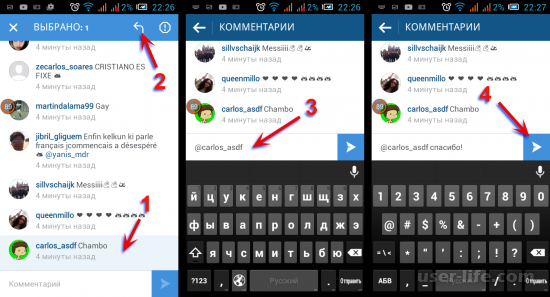
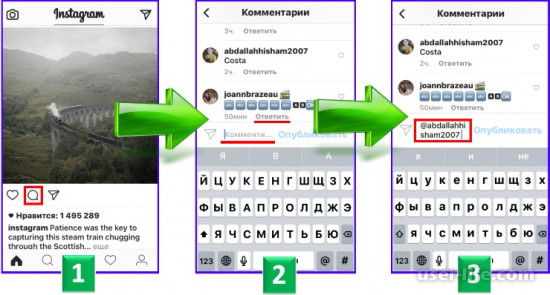

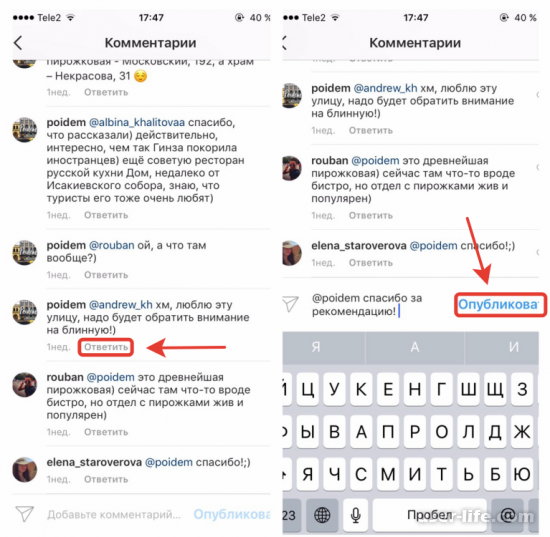

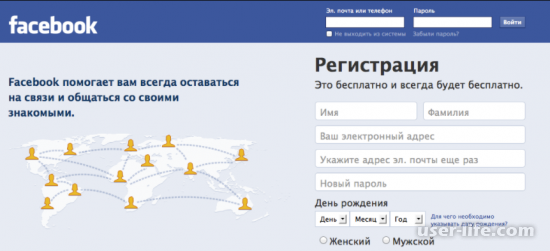
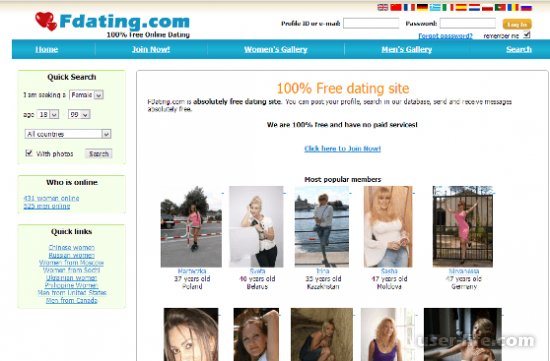
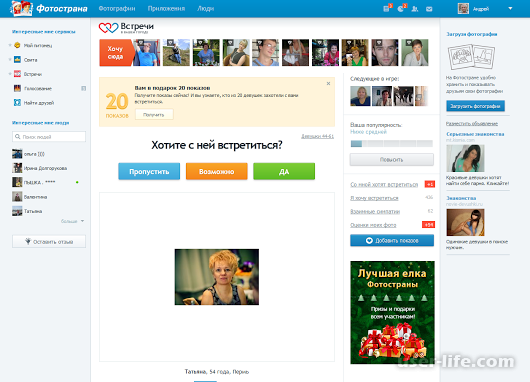
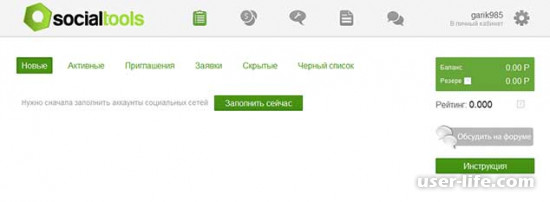




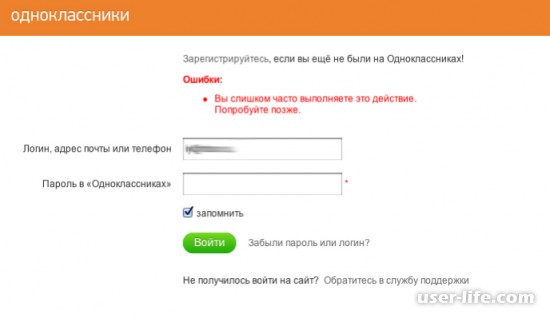
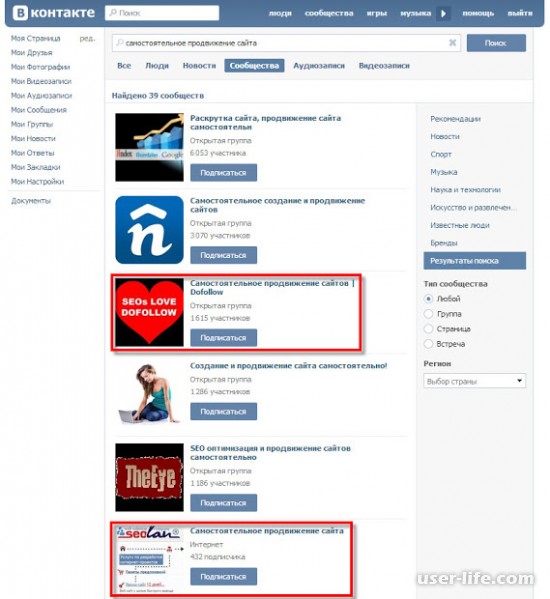
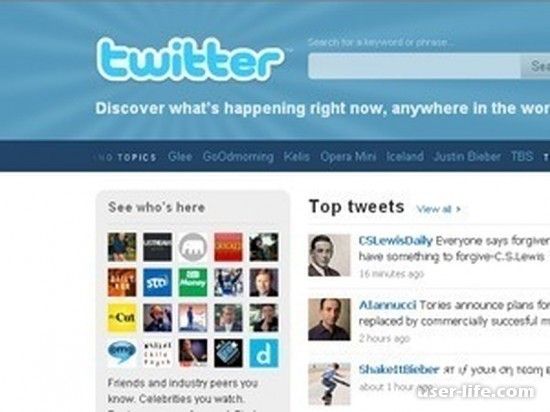






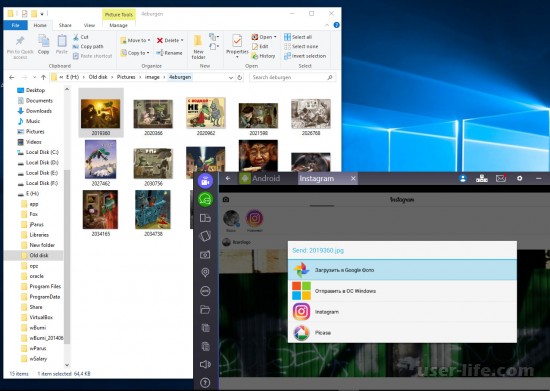









Добавить комментарий!